1、打开Premiere,选择文件新建,在弹出的新建中选择新建项目,然后会弹出新建项目设置窗口,我们将项目的名称命名为“RGB色彩分离”,保存位置和其他设置随机设置,设置完成点击确定。
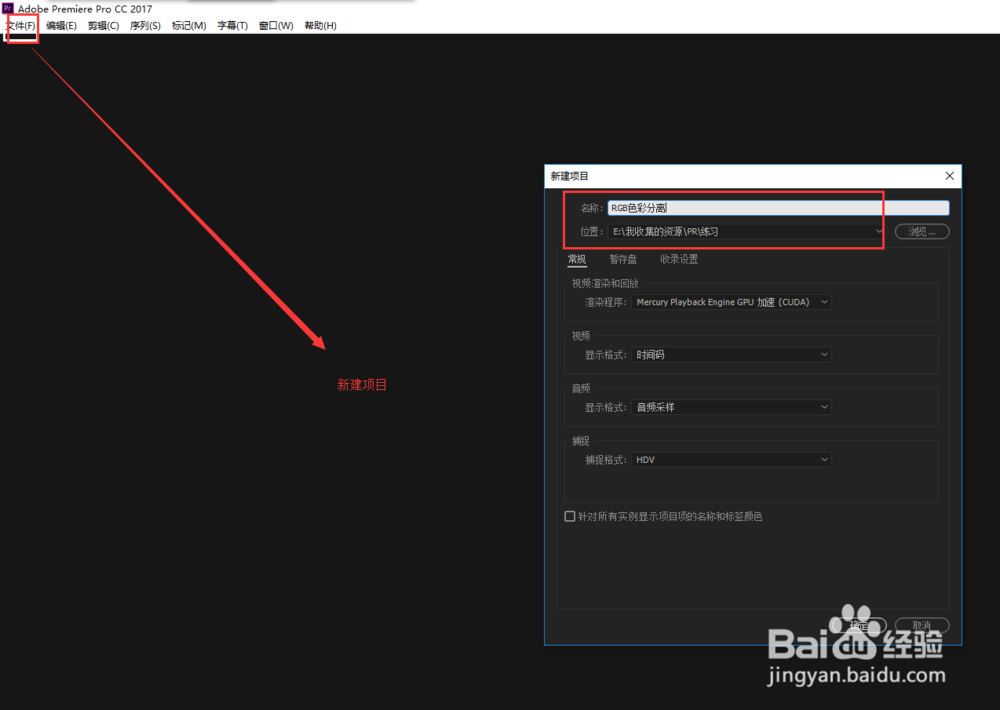
2、双击项目管理窗口的空白区域,导入媒体,在弹出的导入媒体选择窗口中选中我们要导入的视频媒体,选择导入。

3、选中并拖动我们上一步导入的视频媒体,将其拖入到右侧时间轴窗口中单击鼠标左键,由此视频媒体来创建一个序列,然后把视频媒体进行复制,得到相同的视频轨道2和轨道3,并且在增加一个视频轨道备用。

4、选中三个视频轨道,找到并打开效果窗口,在搜索框中搜索“色彩平衡”,会出现多个与色彩平衡相关的效果,这里我们要注意一下,我们要选择的是图像控制中“色彩平衡(RGB)”,然后选中拖动将其应用到三个视频轨道对象中。

5、选中轨道3中视频,打开效果控件窗口,在色彩平衡中设置红100,绿0,蓝0;在一次选中轨道2中视频与轨道1中的视频对象,在色彩平衡中依次设置红0绿100蓝0;红0绿0蓝100.
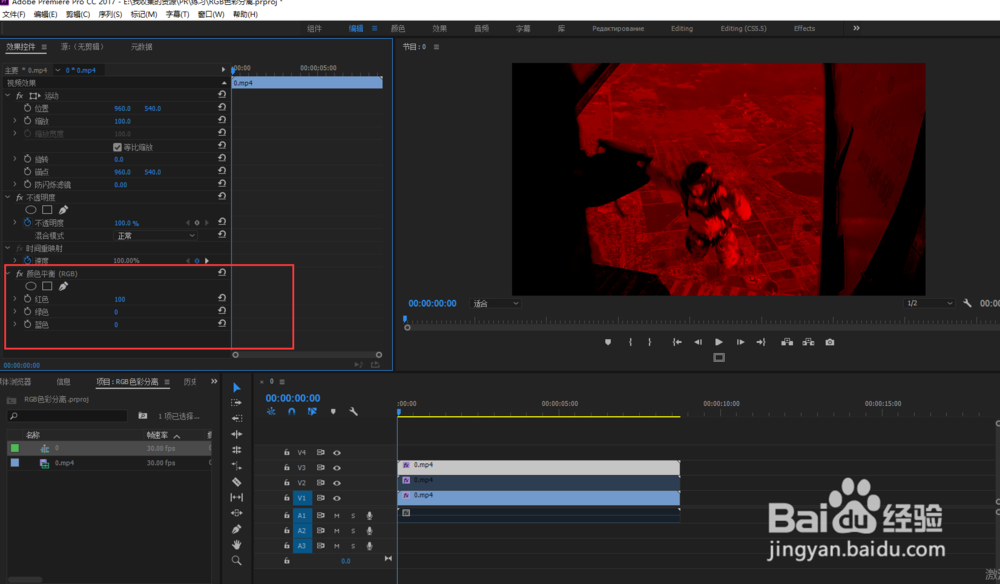
6、在依次选中轨道3和轨道2视频,在效果控件不透明度设置中,将混合模式都改为“滤色”,这个时候我们会发现视频的颜色又回归到正常了。

7、在依次选中轨道1和轨道2的视频对象,在效果控件中将位置数值进行调整,让他们的位置产生位移,这个时候我们就能看出视频已经出现了色彩分离的效果。播放看一下整体效果即是RGB色彩分离效果。

